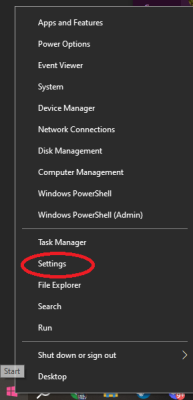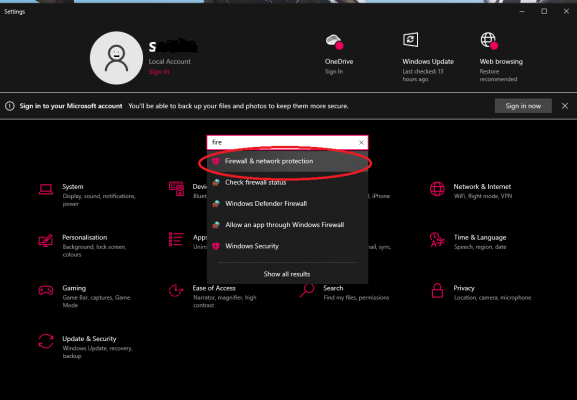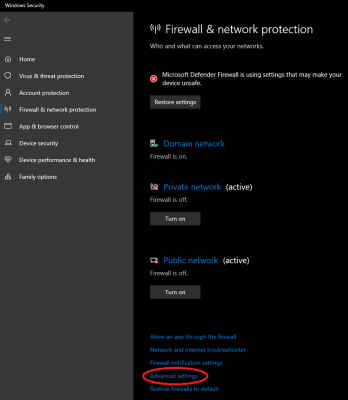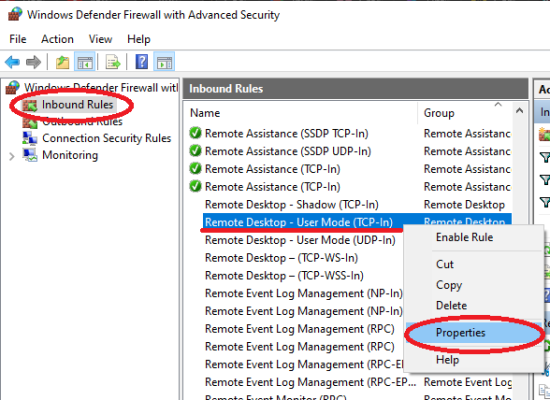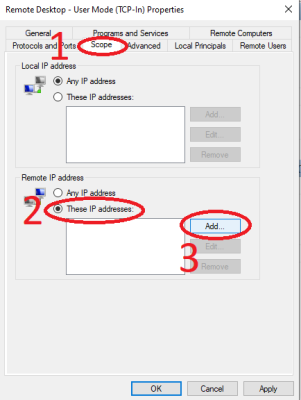Para aumentar a segurança do Windows Server, é recomendável restringir o acesso ao servidor. Uma das formas mais fáceis e rápidas é permitir a ligação apenas a partir de um endereço IP específico ou de um intervalo de IP. Isso pode ser feito usando o firewall, uma ferramenta de segurança incorporada ao sistema.
Antes de configurar o acesso IP, deve ter em atenção que a alteração do IP externo a partir do qual é permitido o acesso bloqueará as ligações RDP. Nesse caso, deve ser possível ligar diretamente ao servidor através do VNC (pode sempre utilizar a janela de ligação VNC/IPMI) para resolver o problema.
1. Primeiro, precisamos de nos ligar ao servidor através de RDP.
2) Abra as Definições do Windows:
- Clique com o botão direito do rato no ícone do Windows, no canto inferior esquerdo do ecrã.
- Clique em
Configurações:
3. Para chegar mais rapidamente à Firewall, utilize a caixa de pesquisa e clique em"Firewall e proteção de rede".
4. Em seguida, clique em"Definições avançadas":
5. Na janela que se abre:
- No painel esquerdo, selecione
"Inbound Rules"(Regras de entrada). - Na lista, procure
"Remote Desktop - User Mode (TCP-In)". - Clique com o botão direito do rato e clique em
"Propriedades".
6. Na janela que se abre:
- Clique em
"Scope"(Âmbito). - Assinale
"Estes endereços IP:" em Endereço IP remoto. - Clique em
"Add" (Adicionar).
No separador"Scope" (Âmbito), pode especificar um IP específico ou um intervalo de IPs a partir dos quais é permitida a ligação ao servidor através de RDP. Para o fazer, selecione"These IP addresses" (Estes endereços IP) na secção"Remote IP address"(Endereço IP remoto) e clique em"Add" (Adicionar).
7. Para especificar um IP (ousub-rede) específico, selecione"This IP address or subnet" (Este endereço IP ou sub-rede):
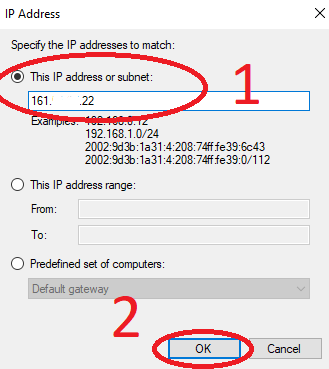
OU:
Para especificar um intervalo de IP, selecione"This IP adddress range" (Este intervalo de endereços IP):
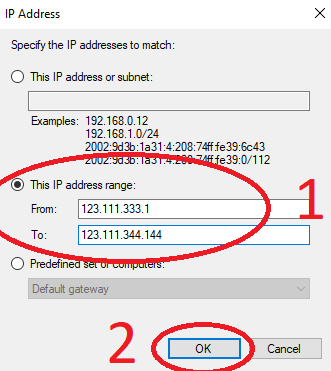
8. Clique no botão"OK" para aplicar as definições.
Por predefinição, as ligações RDP ao servidor utilizam os protocolos TCP e UDP. No entanto, pode haver uma situação em que um dos protocolos (normalmente o UDP instável) esteja desativado. Neste caso, é necessário alterar as definições da regra que utiliza o protocolo específico para a ligação. Por defeito, estas são duas regras:"Remote Desktop - User Mode (TCP Inbound)" e"Remote Desktop - User Mode (UDP Inbound)".
Em conclusão, aprendemos a restringir o acesso a um servidor num sistema operativo Windows Server por endereço IP ou intervalo de endereços IP.